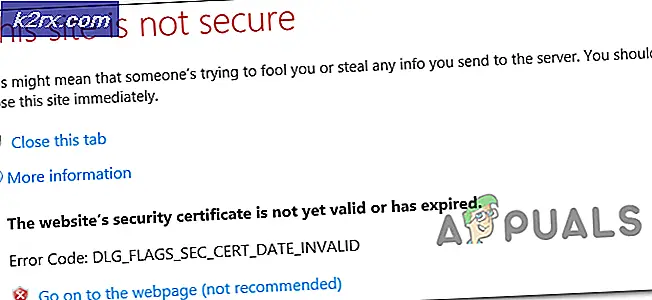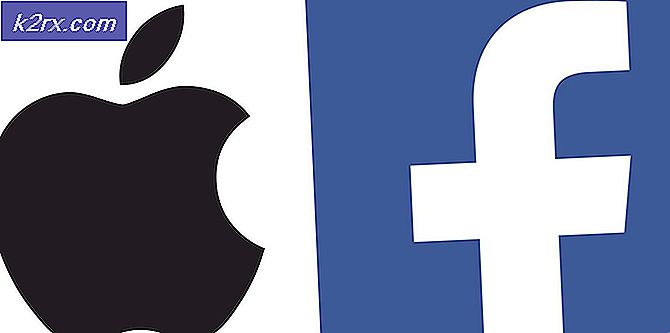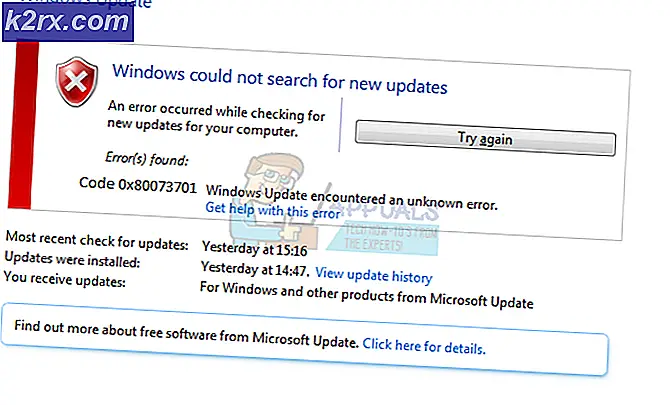Hvordan fikse Xbox One-feil 0x87de2712?
Flere Xbox One-brukere har kommet til oss med spørsmål etter at de ikke har klart å starte favorittspillene sine. Mest berørte brukere rapporterer at de får feil 0x87de2712 når de prøver å starte et spill. Noen brukere rapporterer at problemet bare oppstår med digitale medier, mens andre sier at de bare støter på problemet med en fysisk DVD.
Hva forårsaker Xbox One-feilen 0x87de2712?
Vi har undersøkt dette problemet ved å se på ulike brukerrapporter og ved å teste ut flere forskjellige reparasjonsstrategier som ofte blir anbefalt av andre brukere som allerede har klart å løse dette problemet. Som det viser seg kan flere forskjellige situasjoner føre til feilen 0x87de2712. Her er en kortliste over potensielle skyldige:
Metode 1: Sjekke status for Xbox Live-servere
Som det viser seg at hvis du bruker digitale medier, er det en sjanse for at problemet oppstår på grunn av et problem på serversiden som er utenfor din kontroll. Med dette i bakhodet kan et midlertidig problem med Xbox Live-serveren være ansvarlig for innseendet til 0x87de2712feil.
Når dette skjer, skjer dette vanligvis på grunn av to hovedårsaker - en planlagt vedlikeholdsperiode eller et uventet driftsproblem (på grunn av et DDoS-angrep eller maskinvarefeil) som gjør noen kjerne Xbox Live-tjenester ubrukelige. Dette skjedde noen få typer tidligere, men det bør ikke påvirke fysiske spill du prøver å spille.
Hvis du tror at dette scenariet kan være aktuelt, bør du undersøke om det er noe serverproblem som forårsaker dette problemet. For å gjøre dette, besøk bare denne lenken (her) og se om noen kjernetjenester for øyeblikket ikke er i drift eller fungerer med begrenset kapasitet.
Hvis etterforskningen avslører et serverproblem, da noen tjenester viser problemer, kan du gå direkte til neste metode nedenfor for å få instruksjoner om bruk av konsollen i frakoblet modus - dette vil omgå en sikkerhetskontroll som kan utløse 0x87de2712feil.
Hvis etterforskningen ikke avdekker noen serverproblemer, kan du gå direkte til metode 3 for å få instruksjoner om hvordan du løser et lokalt problem.
Metode 2: Kjører applikasjonen i frakoblet modus
Hvis undersøkelsen ovenfor har avdekket et problem med Xbox Live-serverne, en vei rundt 0x87de2712feil er å endre nettverksinnstillingene til frakoblet modus og starte spillet igjen. Denne prosedyren vil ende opp med å omgå noen sikkerhetskontroller som kan mislykkes på grunn av serverproblemer.
Vi har klart å finne et par brukerrapporter som bekreftet at de endelig kunne lansere spillet som tidligere sviktet med 0x87de2712feil etter at de endret Nettverksmodus til Frakoblet modus.
Her er en rask guide til hvordan du bytter til frakoblet modus på Xbox One-konsollen:
- Trykk på Xbox-knappen på kontrolleren for å åpne guide-menyen. Når du er inne i den nylig viste menyen, naviger til Innstillinger> System> Innstillinger> Nettverk.
- Når du er inne i Nettverk Meny, naviger til Nettverksinnstillinger menyen, tilgang til Logge av Meny.
- Nå skal konsollen din være i frakoblet modus. Nå er alt du trenger å gjøre å starte konsollen på nytt.
- Etter neste fullførte oppstart, gjenta handlingen som tidligere forårsaket 0x87de2712feil og se om problemet er løst.
Hvis den 0x87de2712feil fremdeles oppstår, reverser trinnene ovenfor for å gå tilbake til Online-modus, og gå deretter til neste metode nedenfor.
Metode 3: Rengjøring av den alternative MAC-adressen
Etter å ha analysert dusinvis av brukerrapporter, kan vi trygt bekrefte at problemet også kan oppstå på grunn av en feil alternativ MAC-adresse. Denne typen inkonsekvenser i nettverket kan potensielt hindre konsollen din i å kommunisere med Xbox-serverne, noe som kan utløse et utall forskjellige feilkoder, inkludert 0x87de2712 feil.
Dette problemet er ganske vanlig i tilfeller der Internett-leverandøren leverer dynamiske IP-er som standard. Flere brukere som slet med dette problemet har rapportert at de klarte å omgå situasjonen ved å få tilgang til nettverksmenyen på konsollen og tømme den alternative MAC-adressen.
Her er en rask guide for hvordan du sletter den alternative MAC-adressen fra Xbox One-menyen:
- Når konsollen er slått på, trykker du på Xbox One-knappen en gang (på kontrolleren) for å åpne guide-menyen. Fortsett deretter med den nylig åpnede menyen for å navigere til Innstillinger ikonet og velge Alle innstillinger fra hurtigmenyen.
- Når du er inne i Innstillinger skjermen, gå til Innstillinger kategorien og velg Nettverksinnstillinger fra neste meny.
- Når du er inne i Nettverk menyen, flytt til Avanserte innstillinger Meny.
- Inne i Avanserte innstillinger velger du Alternativ MAC adresse fra listen over tilgjengelige alternativer.
- Når du ser Alternativ kablet / trådløs MAC trykk på Fjern-knappen, og velg deretter Start på nytt-knappen for å bruke endringene.
- Når du har klart å tømme MAC-adressen din, må du starte datamaskinen på nytt og se om problemet er løst ved neste konsollstart.
Hvis det samme 0x87de2712 feil fremdeles oppstår, gå ned til neste metode nedenfor.
Metode 4: Utføre en motorsyklingprosedyre
Hvis undersøkelsene du utførte ovenfor, peker mot en lokal problemstilling, er den mest effektive måten å håndtere 0x87de2712feil er å utføre en strømsyklus.
Denne prosedyren vil ende opp med å rydde de aller fleste midlertidige filer som kan forårsake et problem av denne typen. På grunn av det faktum at denne operasjonen også ender opp med å rydde strømkondensatorene, vil den også løse et mylder av firmware-relaterte problemer.
Flere brukere som også fikk dette problemet har bekreftet at problemet var helt løst etter at de fulgte instruksjonene nedenfor. Her er en rask guide for å utføre en motorsyklingprosedyre på Xbox One-konsollen din for å løse problemet 0x87de2712feil:
- Start operasjonen ved å sørge for at konsollen er slått på (ikke i dvalemodus).
- Deretter trykker du på Xbox-knappen foran på konsollen og holder den inne i omtrent 10 sekunder eller til LED-fronten slutter å blinke. Når du har sett denne oppførselen, slipper du knappen.
- Når operasjonen er fullført og konsollen ikke viser noen aktivitetstegn, vent i et helt minutt, og koble deretter kabelen fysisk fra stikkontakten for å sikre at prosedyren er vellykket.
- Deretter slår du på konsollen igjen ved å trykke på Xbox-konsollknappen igjen. Men sørg for at du ikke holder den nede som før. Under oppstartssekvensen, vær på utkikk etter Xbox-start animasjonslogoen. Hvis du ser det, ta det som en bekreftelse på at motorsyklusprosedyren var vellykket.
- Når oppstartssekvensen er fullført, kan du prøve å starte spillet som tidligere forårsaket 0x87de2712feil og se om problemet nå er løst.